CAD中旋转视图但不改变图形坐标位置的方法
返回CAD中旋转视图但不改变图形坐标位置的方法
CAD中有多种方法来实现旋转视图且不改变图形坐标,本文为大家介绍两种常用方法。
方法一:视图旋转的命令——DVIEW命令这个命令可以用于旋转视图,下面为大家演示DVIEW命令的实操步骤:
1.使用40001百老汇CAD软件打开一个需要进行视图旋转的图纸,在试图旋转之前,我们需要明确图形的旋转角度;
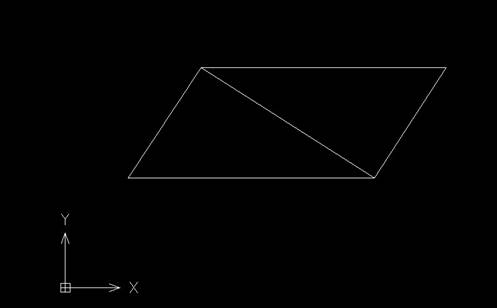
2.输入【DVIEW】命令,按回车键确认,软件会提示选择一个对象。
3.选中对象后,可以通过移动鼠标旋转图形以此来预览视图旋转的效果;
4.按回车键确认对象的选取,根据命令栏提示,输入【TW】,按回车键确认,此时可以通过移动光标来确定视图的旋转角度,也可以直接输入已确定好的角度,图像会以逆时针方向为正方向进行旋转。

5.按回车键确认,就可以看到试图已经被旋转了,且坐标轴也随之旋转,因此图像的坐标位置没有发生改变。
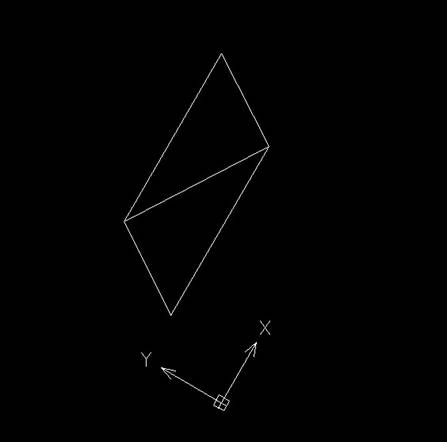
方法二:利用UCS和PLAN命令旋转视图
UCS命令也可以用于旋转坐标轴,但UCS命令只可以旋转坐标轴而不会旋转图纸上的对象,因此需要和PLAN命令一起使用才能让视图与坐标轴对齐,实现旋转视图且不改变图形坐标。
1.输入UCS,按回车键激活命令,根据命令栏提示输入Z,按回车,再输入要旋转的角度,使坐标系发生旋转;
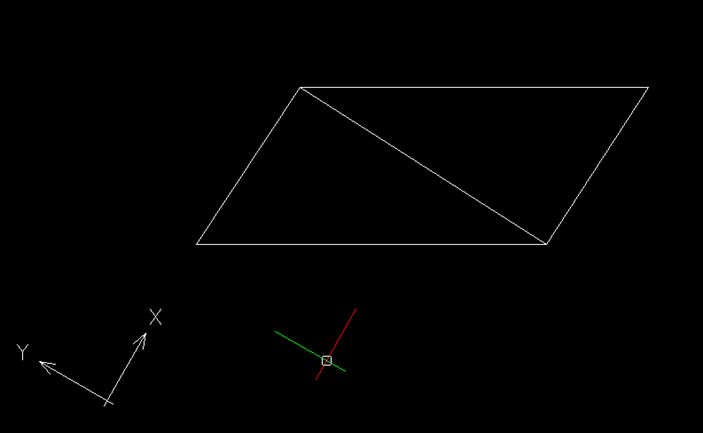
2.然后输入PLAN,按回车键激活命令,输入C或直接按回车键选择“当前用户坐标系”,让视图跟坐标系对齐。
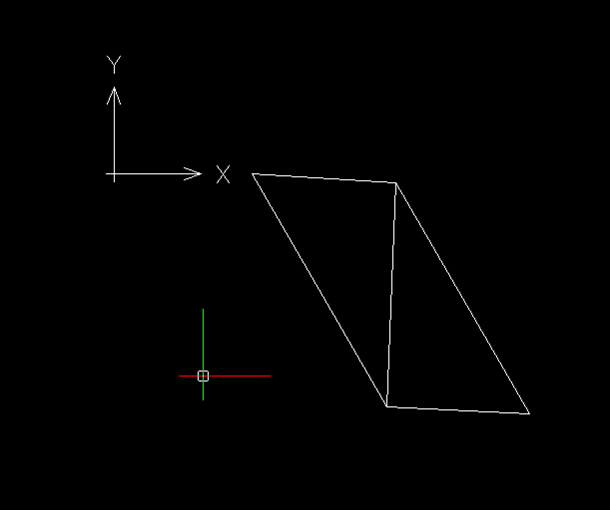
3.再次输入UCS,按回车键激活命令,输入W,回车,将坐标系恢复成默认的世界坐标系。
这样就将视图顺时针旋转了60°且保持图形坐标不变。
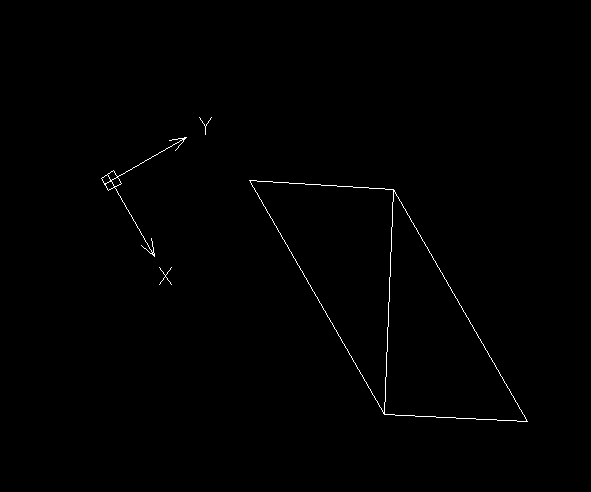
PS:在模型空间中绘图,直接调整UCS的角度比较方便绘图。如果需要在图中标注实际的坐标值,可以用DVIEW或UCS、PLAN命令来旋转视图,但不改变坐标系。
推荐阅读:CAD软件
推荐阅读:三维CAD



























